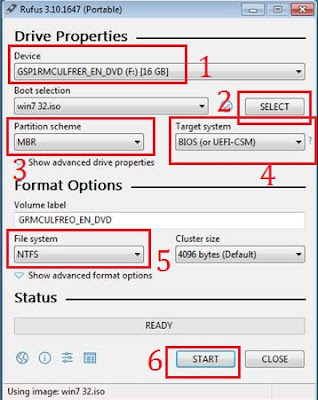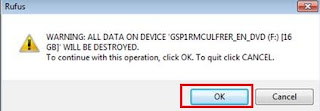Membuat Bootable Windows Menggnakan Rufus Terbaru Versi 3.10
KomputerBaca juga: Penting, Sebelum Instal Ulang OS Pastikan Mengetahui Tipe Hardisk, Cara Cek Tipe Hardisk MBR atau GPT Windows
Bootable merupakan senjata utama bagi seorang "Teknisi" mau tidak mau kita harus memilikinya karena tuntutan pekerjaan, tugas, atau hanya untuk menginstal ulangkan pc milik pacar. Jaman semakin canggih jika dulu menginstal sebuah sistem operasi haruslah menggunakan CD/DVD sekarang kita bisa menggunakan media Flashdisk. Banyak tools atau aplikasi yang bisa dimanfaatkan untuk membuat bootable, misalnya UNetbootin, Universal USB Installer, dan tentunya Rufus.
Saya tidak akan memanjang lebarkan satu demi satu dari tools yang ada di atas, yang akan kita bahas kali ini adalah Rufus. Sampai saat ini Rufus sudah mencapai versinya yang ke 3.10, pada versi ini diklaim dalam pembuatan bootable membutuhkan waktu cepat dibandingkan tools yang disebutkan di atas. Hasilnyapun juga tidak mengecewakan saya sudah membuktikannya dari awal mengenal instal ulang sampai saat ini saya masih setia menggunakan rufus. Disamping gratis serta cara menggunakannya juga mudah.
Bahas Singkat Mengenai Menu Terbaru Pada Rufus Versi 3.10
Gambar di atas merupakan menu-menu yang ada pada update versi 3.10 ini, sebisa mungkin akan saya jelaskan fungsi dari beberapa menu di atas, mulai dari menu paling kiri bergambar bumi:
- Change the aplication language: menu ini berfungsi untuk mengganti bahasa, dan kabar baiknya pada rufus “Version 3.10 (Build 1647)” tersedia Bahasa Indonesia. Kalau saya memilih menggunakan bahasa default saja (english) karena lebih terbiasa dengan bahasa Inggris, eaaakkk :) meskipun tidak begitu mahir sih sambil belajar juga.
- Show information about this applications: menu ini menampilkan informasi versi dari aplikasi rufus yang digunakan, informasi pengembang aplikasi, report bug dan juga penambahan fitur setelah update ke versi 3.10 (build 1674).
- Show application setting: dalam menu ini dapat mengecek apakah ada pembaruan versi dari rufus, serta di dalamnya juga bisa untuk mensetting update untuk aplikasi rufus. Jadi ketika saat membuka aplikasi rufus yang portable akan muncul pop-up update otomatis, jika kita berubah pikiran saat memilih tadi di awal kita bisa merubahnya di menu ini.
- Show the log: sesuai namanya log berfungsi mencatat segala aktivitas yang berjalan pada aplikasi rufus.
Cara Membuat Bootable Menggunakan Rufus Terbaru
Sebelumnya kita harus menyiapkan bahan-bahannya terlebih dahulu, diantaranya:
- Flashdisk (Min: 4Gb, menyesuaikan tergantung Ukuran OS yang akan dibuat Bootable)
- Rufus versi 3.10 (boleh menggunakan versi portable: 1,1Mb) Download
- File installer OS berbentuk ISO (Cari di Google banyak)
- Cemilan, untuk menunggu proses pembuatan bootable nantinya (Kalau ini hukumnya Sunnah)
Jika persiapan udah clear, langsung saja ke pembuatan bootable-nya, simak langkah berikut ini:
1. Tancapkan Flashdisk yang akan digunakan untuk Bootable, Pastikan sudah mem-backup data yang ada di dalamnya karena nanti flashdisk akan diformat
2. Buka aplikasi Rufus yang sudah didownload tadi, saya menggunakan yang versi portable. Pada saat membuka akan muncul notif User Account Control, pilih "Yes"
3. Selanjutnya akan muncul lagi pop-up menanyakan update otomatis, pilih "No". Karena yang digunakan adalah versi portable jadi jika ada update mending download lagi saja.
4. Setelah itu masuk ke tahap pembuatan bootable, pada tahap ini langsung saja untuk menekan tombol "SELECT" untuk mencari file ISO lalu biarkan semua default. Perhatikan gambar di bawah ini:
- Device: Perangkat Flashdishk yang ditancapkan, jika yang ditancapkan ada dua device maka bisa memilih perangkat yang akan dibuat bootable yang mana (jika hanya satu device biarkan default saja)
- Boot Selection: Nama file iso yang dipilih, untuk memilihnya pencet "SELECT"
- Partition Scheme: Tipe hardisk komputer yang akan di instal ulang, ada MBR dan GPT
- Target System: Jenis Firmware dari komputer yang akan di instal ulang apakah menggukan BIOS, UEFI atau yang lainnya
- Volume Label: Nama yang akan digunakan untuk melabeli Flashdisk (bebas bisa di custom)
- File System: ada 2 tipe NTFS dan FAT32. Menggunakan NTFS lebih cepat daripada FAT32 bahkan pada saat proses instalasi nantinya, tapi dalam pemformatan FAT32 file ditulis lebih lambat tetapi lebih teliti (kalau saya biasa menggunakan NTFS, terkadang dalam bootable saya sisipkan aplikasi Crack)
- Cluster size: Biarkan default saja
5. Jika dirasa semua settingan sudah cocok, boleh untuk memencet "START". Nantinya setelah dipencet "start" akan muncul notifikasi bahwa Flashdisk akan diformat (penghapusan semua data) pilih "Ok"
6. Sambil menunggu proses pembuatan Bootablenya, boleh kiranya sambil ngemil cemilan. Jika sudah muncul tulisan "READY" dan berwarna hijau itu tandanya Bootable sudah siap digunakan untuk instal ulang. Silahkan pencet "Close" dan meng-eject flashdisknya
Jika sudah muncul tulisan "READY" jangan dipencet START lagi, karena akan mengulang prosesnya dari awal
Penutup
Begitu temen-temen cara membuat bootable menggunakan rufus yang terbaru, jika masih memiliki kendala bisa bertanya pada kolom komentar, sekian semoga bermanfaat selamat mencoba.